當我們臨時有事需要離開電腦一段時間,都會選擇鎖屏來防止他人動用自己的電腦。在鎖屏狀態下,我們隻需點擊鼠標或按下鍵盤就可以進行解鎖屏幕,但這樣的解鎖很容易造成他人通過遠程解鎖,然後破解登錄密碼進入我們的係統,查看我們的文件資料。為了避免有這種情況的發生,我們可以通過開啟Ctrl+Alt+Del組合鍵的方法來進行解鎖屏幕,因為Windows不承認軟件或者應用發送的Ctrl+Alt+Del組合鍵信號,隻能通過用戶實際按鍵來實現。下麵就讓我們看下具體的操作方法吧。

1、按下Win+R鍵打開運行窗口,輸入regedit,回車進入注冊表編輯器;
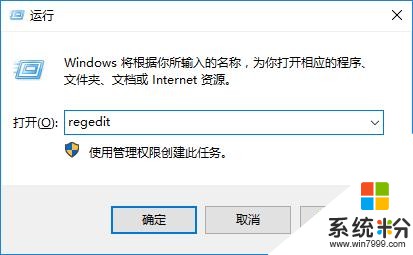
2、在打開的窗口中依次展開到HKEY_LOCAL_MACHINESOFTWAREMicrosoftWindows NTCurrentVersionWinlogon;
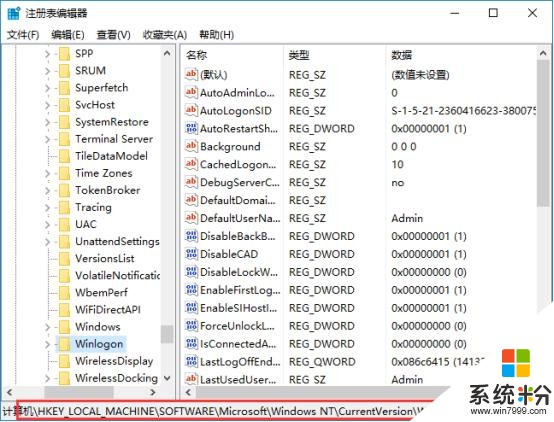
3、在右側找到DisableCad鍵值,沒有則新建一個,雙擊打開並將數據數值修改為0,點擊確定;
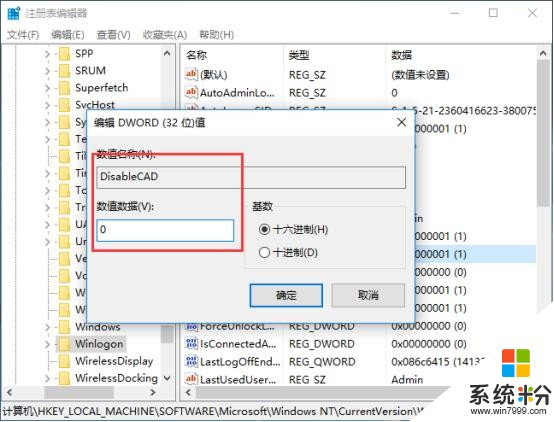
4、打開運行,輸入control userpasswords2,點擊確定;
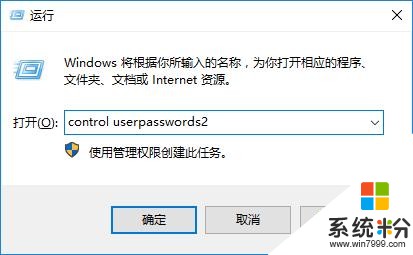
5、在彈出的用戶賬戶窗口中,切換到高級項,勾選“要求用戶按Ctrl+Alt+Delete”,點擊確定即可。
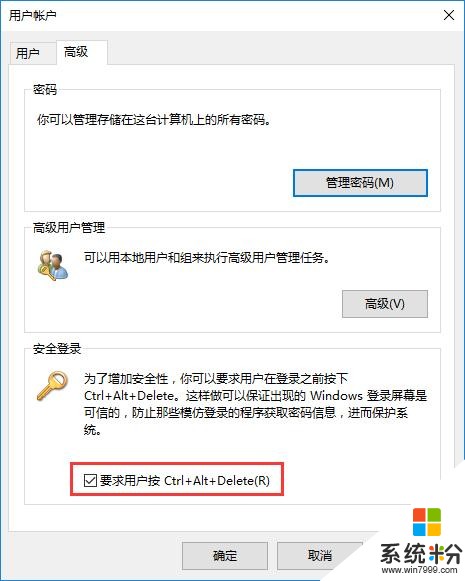
按照上述方法進行設置後,Win10進入鎖屏界麵後,隻能在鍵盤上按下Ctrl+Alt+Del組合鍵才能解鎖屏幕。如果覺得操作麻煩,可將上述修改的數值恢複未默認值即可,希望對大家有所幫助。
相關推薦:
Win10係統C盤這些無用文件,你都清理了嗎?節省磁盤空間!Win7關閉係統還原功能的方法聽說你喜歡用Ghost手動安裝win10係統?相關資訊
最新熱門應用

幣行交易所app安卓版
其它軟件11.97MB
下載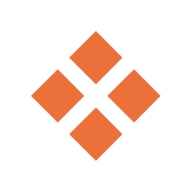
zbx交易平台
其它軟件32.73 MB
下載
鏈一交易所
其它軟件94.15MB
下載
易付幣交易所官網安卓版
其它軟件108.01M
下載
芝麻交易所官網蘋果手機
其它軟件223.89MB
下載
幣王交易所app蘋果
其它軟件47.98MB
下載
吉事辦app官方最新版
生活實用45.4M
下載
猿題庫最新版
辦公學習102.77M
下載
芝麻交易所gate
其它軟件268MB
下載
抹茶交易app
其它軟件31.45MB
下載